Правильная яркость экрана ноутбука - ключевой фактор комфорта и удовлетворения от использования устройства. Но что делать, если на вашем ноутбуке Lenovo IdeaPad S145 яркость не соответствует вашим ожиданиям? В этой подробной инструкции мы расскажем вам, как настроить яркость на ноутбуке Lenovo IdeaPad S145 и получить наиболее комфортное отображение изображения.
Первым шагом в настройке яркости является использование специальных функциональных клавиш на клавиатуре вашего ноутбука. Обычно эти клавиши имеют значок солнца, и на ноутбуке Lenovo IdeaPad S145 это могут быть, например, клавиши "Fn" и "F11" или "Fn" и "F12". Зажимайте клавишу "Fn" и одновременно нажимайте клавишу с изображением солнца, чтобы увеличить или уменьшить яркость экрана.
Если такой метод не приводит к желаемому результату или у вас нет функциональных клавиш для настройки яркости, вы также можете воспользоваться системными настройками. Нажмите правую кнопку мыши на рабочем столе вашего компьютера и выберите "Настройки дисплея" или "Панель управления графикой". В открывшемся окне вы должны найти регулятор яркости и переместить его ползунок в соответствии с вашими предпочтениями.
Не забывайте, что яркость может зависеть от источника питания. Если ваш ноутбук работает от аккумулятора, яркость экрана может быть автоматически снижена, чтобы продлить время работы аккумулятора. В этом случае вам потребуется либо подключить ноутбук к источнику питания, чтобы изменить яркость, либо отключить эту функцию в настройках энергосбережения.
Итак, настройка яркости на ноутбуке Lenovo IdeaPad S145 - процесс простой и интуитивно понятный. Следуя этой подробной инструкции, вы сможете легко настроить яркость экрана и наслаждаться комфортом при работе и развлечениях на вашем ноутбуке Lenovo IdeaPad S145.
Как изменить яркость на ноутбуке Lenovo IdeaPad S145: подробная инструкция
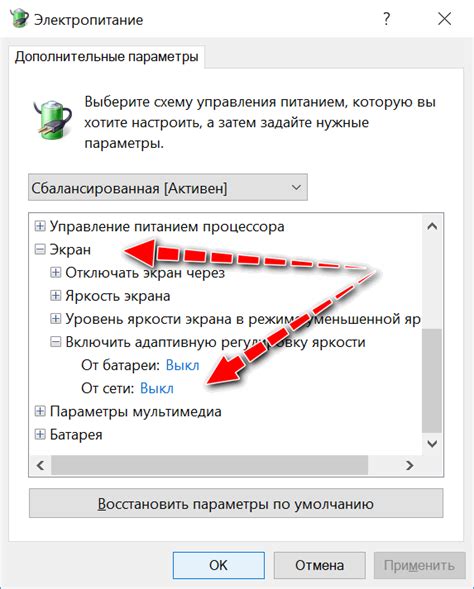
Следуйте указанным ниже шагам для настройки яркости на вашем ноутбуке:
| Шаг 1: | Найдите клавишу F12 на клавиатуре ноутбука Lenovo IdeaPad S145. |
| Шаг 2: | Удерживайте клавишу Fn и одновременно нажмите на клавишу F12. |
| Шаг 3: | При каждом нажатии на комбинацию клавиш яркость дисплея будет увеличиваться. Продолжайте нажимать комбинацию, пока яркость не будет настроена на желаемый уровень. |
| Шаг 4: | Если нужно уменьшить яркость, выполните те же шаги, но с использованием сочетания клавиш Fn + F11. |
Осуществляя эти простые действия, вы сможете легко изменить яркость дисплея на ноутбуке Lenovo IdeaPad S145 и настроить ее на оптимальный уровень для работы или просмотра контента.
Настройка яркости через системные настройки

1. В правом нижнем углу экрана найдите значок уведомлений, который выглядит как белая область. Нажмите на него левой кнопкой мыши.
2. В открывшейся панели уведомлений найдите значок солнца, который представляет регулировку яркости. Нажмите на этот значок левой кнопкой мыши.
3. Появится окно с ползунком яркости. Переместите ползунок влево или вправо, чтобы увеличить или уменьшить яркость экрана соответственно.
4. Когда достигнете желаемой яркости, отпустите левую кнопку мыши.
5. Чтобы закрыть окно регулировки яркости, щелкните в любом месте за его пределами или нажмите клавишу Esc на клавиатуре.
Пользование клавишами яркости

На ноутбуке Lenovo IdeaPad S145 есть специальные клавиши, которые позволяют управлять яркостью экрана. Обычно они располагаются на самом ноутбуке в верхней части клавиатуры. Клавиша Fn находится рядом с левым краем клавиши Ctrl, а клавиши управления яркостью расположены на стрелках вверх и вниз.
Чтобы увеличить яркость экрана, необходимо нажать и удерживать клавишу Fn, а затем нажать клавишу со стрелкой вверх. В результате яркость экрана возрастет.
Если же вы хотите уменьшить яркость экрана, то следует нажать и удерживать клавишу Fn, а затем нажать клавишу со стрелкой вниз. В итоге яркость экрана уменьшится.
Таким образом, использование клавиш яркости на ноутбуке Lenovo IdeaPad S145 позволяет легко и быстро регулировать яркость экрана и создавать наиболее комфортные условия для работы с устройством.
Использование энергосберегающих режимов
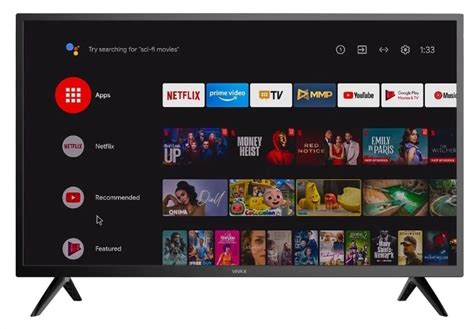
Lenovo IdeaPad S145 предлагает несколько энергосберегающих режимов, которые можно использовать для увеличения времени работы от аккумулятора и снижения потребления энергии:
1. Режим "Экономия энергии"
В этом режиме яркость экрана и производительность системы будут автоматически снижены до минимально возможных значений. Это позволит значительно продлить время работы ноутбука от одного заряда аккумулятора.
2. Режим "Равновесие"
В этом режиме яркость экрана и производительность системы будут настроены на средний уровень, что обеспечит оптимальное соотношение между временем работы от аккумулятора и быстродействием ноутбука. Этот режим является рекомендуемым по умолчанию.
3. Режим "Максимальная производительность"
В этом режиме яркость экрана и производительность системы будут настроены на максимальный уровень для получения максимальной производительности ноутбука. Однако это может привести к сокращению времени работы от аккумулятора.
Чтобы выбрать нужный энергосберегающий режим, откройте меню "Пуск" и перейдите в раздел "Настройки" или "Управление питанием". Затем выберите вкладку "План питания" или "Энергосбережение" и выберите требуемый режим. Вы также можете настроить параметры каждого режима в соответствии с вашими предпочтениями и требованиями.
Изменение яркости через графическую карту
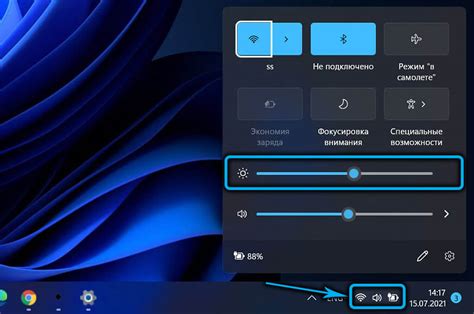
Если вы хотите настроить яркость ноутбука Lenovo IdeaPad S145, используя возможности графической карты, вам необходимо выполнить следующие шаги:
- Нажмите правой кнопкой мыши на рабочем столе и выберите "Параметры графического ускорителя".
- Откройте раздел "Контроль яркости" или "Настройки дисплея".
- В этом разделе вы должны увидеть ползунок или цифровой регулятор яркости.
- Переместите ползунок вправо или влево, чтобы увеличить или уменьшить яркость соответственно.
- Если вы используете регулятор, введите необходимое значение яркости.
- Сохраните изменения и закройте настройки.
Теперь яркость вашего ноутбука Lenovo IdeaPad S145 будет изменяться в соответствии с выбранным вами значением.
Использование специальной программы для настройки яркости
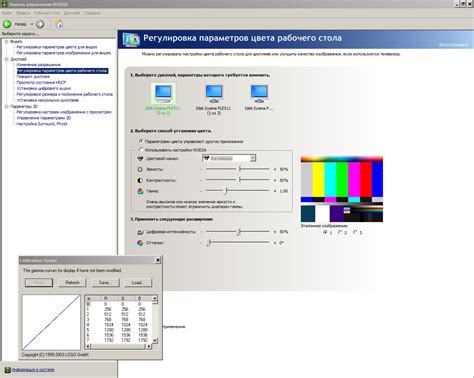
Шаг 1: Перейдите на официальный сайт программы "f.lux" и скачайте ее на свой ноутбук.
Шаг 2: Установите программу, следуя инструкциям на экране.
Шаг 3: После установки "f.lux" запустите ее. Вы увидите окно программы с настройками.
Шаг 4: В окне программы "f.lux" вы сможете задать желаемую яркость для своего ноутбука Lenovo IdeaPad S145. Используя ползунок или вводя цифровое значение в соответствующем поле, настройте яркость экрана по вашему вкусу.
Шаг 5: Нажмите на кнопку "Сохранить" или "Применить" для применения выбранных настроек. Программа "f.lux" будет автоматически запускаться при каждом включении ноутбука, используя выбранные вами настройки яркости.
Примечание: "f.lux" также позволяет настраивать другие параметры дисплея, такие как цветовая температура, чтобы создать более комфортные условия для работы на ноутбуке.
Автоматическая регулировка яркости
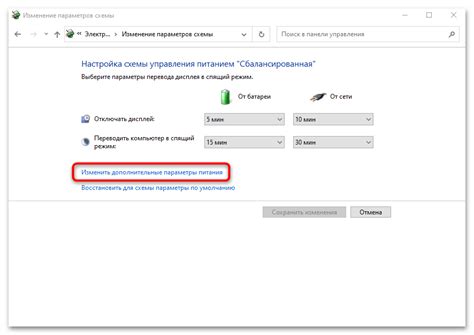
Ноутбук Lenovo IdeaPad S145 предлагает удобную функцию автоматической регулировки яркости экрана, которая может быть полезна для пользователей, которые часто работают в различных условиях освещения. Эта функция позволяет ноутбуку самостоятельно определять уровень яркости окружающей среды и соответственно регулировать яркость экрана в соответствии с этими условиями.
Чтобы включить автоматическую регулировку яркости, выполните следующие действия:
Шаг 1:
Откройте "Панель управления" и выберите раздел "Экран".
Шаг 2:
В разделе "Яркость" найдите опцию "Автоматическая регулировка яркости" и установите ее значение в положение "Включено".
После этого ноутбук Lenovo IdeaPad S145 будет автоматически регулировать яркость экрана, основываясь на условиях окружающей среды. Это удобно, так как позволяет сохранять комфортное отображение изображения, не зависимо от условий освещения, с которыми вы сталкиваетесь.
Однако, если вы предпочитаете настроить яркость экрана вручную, всегда есть возможность отключить функцию автоматической регулировки яркости и изменять яркость вручную с помощью соответствующих кнопок на клавиатуре или настройками операционной системы.
Решение проблем с яркостью на ноутбуке Lenovo IdeaPad S145

Ноутбуки Lenovo IdeaPad S145 имеют функцию регулировки яркости экрана, которая позволяет настроить уровень освещения в соответствии с вашими предпочтениями. Однако иногда могут возникать проблемы, связанные с яркостью экрана. В данном разделе мы рассмотрим несколько решений, которые помогут вам исправить проблемы с яркостью ноутбука Lenovo IdeaPad S145.
1. Проверьте настройки яркости в Windows.
Если яркость на вашем ноутбуке Lenovo IdeaPad S145 не регулируется, первым делом проверьте настройки яркости в операционной системе Windows. Для этого щелкните правой кнопкой мыши на рабочем столе и выберите "Настройки дисплея". В разделе "Яркость и цвет" вы можете регулировать уровень яркости с помощью ползунка.
2. Обновите драйверы графической карты.
Если проблема с яркостью на ноутбуке Lenovo IdeaPad S145 не устраняется, попробуйте обновить драйверы графической карты. Для этого откройте меню "Пуск" и введите "Устройство управления" в строке поиска. Выберите соответствующую опцию, найдите свою графическую карту, щелкните правой кнопкой мыши и выберите "Обновить драйвер".
3. Проверьте наличие вирусов и вредоносного ПО.
Некоторые вирусы и вредоносное ПО могут вызывать проблемы с яркостью на ноутбуке Lenovo IdeaPad S145. Проверьте наличие вирусов и вредоносного ПО, запустив антивирусное программное обеспечение и выполните полное сканирование системы.
4. Обратитесь к службе технической поддержки.
Если все предыдущие решения не привели к успеху, рекомендуется обратиться к службе технической поддержки Lenovo. Они смогут оказать дальнейшую помощь в решении проблемы с яркостью на вашем ноутбуке Lenovo IdeaPad S145.
Обратите внимание, что приведенные выше решения являются общими и могут отличаться в зависимости от конкретной конфигурации вашего ноутбука Lenovo IdeaPad S145 и операционной системы Windows.
Советы по сохранению яркости на ноутбуке Lenovo IdeaPad S145
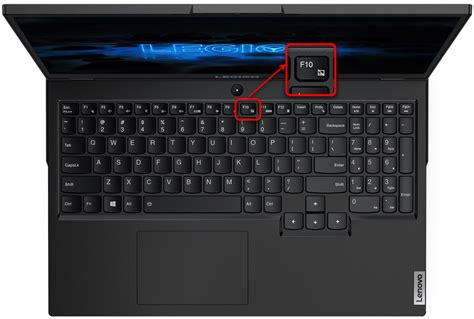
Настройка яркости на ноутбуке Lenovo IdeaPad S145 может помочь улучшить качество изображения и снизить нагрузку на глаза пользователей. Кроме того, правильная настройка яркости может сэкономить энергию и продлить время работы аккумулятора. Вот несколько советов, которые помогут вам сохранить оптимальную яркость на вашем ноутбуке Lenovo IdeaPad S145:
- Включите автоматическую регулировку яркости. Это позволит ноутбуку самостоятельно адаптироваться к условиям освещения и поддерживать оптимальную яркость экрана в любое время суток.
- Измените яркость настройками питания. Если вы хотите сохранить определенную яркость на протяжении всего времени работы ноутбука, вы можете настроить яркость для каждого режима питания (например, "В режиме аккумулятора" и "Подключен к источнику питания").
- Используйте сочетание клавиш. На ноутбуке Lenovo IdeaPad S145 есть специальные клавиши для управления яркостью экрана. Воспользуйтесь ими, чтобы быстро и легко изменить яркость на свое усмотрение.
- Установите подходящую подсветку экрана. Если вы работаете или просматриваете контент в помещении с низким уровнем освещенности, включите подсветку экрана, чтобы обеспечить комфортную видимость.
- Периодически очищайте экран. Пыль и отпечатки пальцев могут понизить яркость экрана. Регулярно протирайте экран сухой и мягкой тканью, чтобы убрать загрязнения и сохранить яркость экрана.
Следуя этим советам, вы сможете настроить и сохранить оптимальную яркость на ноутбуке Lenovo IdeaPad S145, что улучшит качество изображения и снизит нагрузку на глаза во время работы. Не забывайте регулярно проверять и корректировать настройки яркости для наилучшего опыта использования вашего ноутбука.